Pagina Inhoudsopgave
Bijgewerkt op Jul 30, 2025
"Hallo, we proberen een basisvolume (grootte is 3TB) uit te breiden naar dynamisch, en de optie is grijs weergegeven. Kan iemand mij helpen dit probleem snel op te lossen? Bedankt."
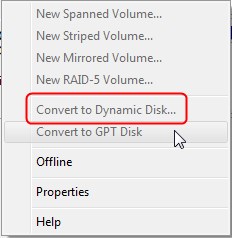
Een gebruiker stelde een vraag dat wanneer hij een basisvolume van 3 TB wil uitbreiden naar een dynamische schijf in een Microsoft-forum, hij ontdekt dat de conversieoptie grijs is weergegeven. Hij wil weten hoe dit probleem met "omzetten naar dynamische schijf grijs weergegeven" kan worden opgelost. In dit artikel zullen we u vertellen waarom dit probleem zich voordoet en hoe u het kunt oplossen.
Welke oorzaken Converteren naar dynamische schijf grijs weergegeven?
Volgens de vraag van de gebruiker doet het probleem zich voor wanneer hij een basisvolume wil uitbreiden waarvan de grootte groter is dan 2TB. En dit is de reden waarom hij de basisschijf niet naar dynamische schijf kan converteren. Voor MBR-schijven is het partitiesysteem beperkt tot 2TB opslagruimte. Dus als u een schijf van meer dan 2 TB overschakelt naar een dynamische schijf, staat de toegewezen ruimte Schijfbeheer niet toe om de conversie uit te voeren.
Hoe te repareren Converteren naar dynamische schijf grijs weergegeven
Aangezien het probleem voornamelijk te maken heeft met de capaciteit van de MBR-schijf, kunt u dit oplossen door de schijf van MBR naar GPT te converteren. Omdat een GPT-schijf geen beperkingen heeft waar MBR last van heeft. Het kan een bijna onbeperkt aantal partities bevatten. En de schijfcapaciteit is niet langer beperkt tot 2TB. Je hebt drie keuzes om een schijf te converteren: een partitiebeheertool - EaseUS Partition Master, het Schijfbeheer op de computer en de DiskPart-opdrachtprompt.
- 1. Converteer schijf van MBR naar GPT zonder gegevensverlies
- 2. Converteer schijf van MBR naar GPT met schijfbeheer
- 3. Converteer MBR-schijf naar GPT met DiskPart-opdrachtprompt
1. Converteer schijf van MBR naar GPT zonder gegevensverlies
Alle conventionele conversiemethoden veroorzaken gegevensverlies. Zelfs als u volledige back-ups hebt gemaakt van al uw volumes, duurt het herstellen van de back-ups behoorlijk lang. Daarom raden we je aan om EaseUS Partition Master te kiezen.
Met EaseUS Partition Master kunt u een schijf converteren van MBR naar GPT of GPT naar MBR zonder verwijdering of gegevenswissing. U hoeft dus niet lang te wachten om het back-up- en herstelproces uit te voeren. Trouwens, je kunt deze tool ook toepassen om de grootte van de partitie op Windows te wijzigen, een partitie te formatteren of partities samen te voegen tot een grotere.
Download EaseUS Partition Master nu en volg de onderstaande gids om een veilige en degelijke conversie te verkennen.
2. Converteer schijf van MBR naar GPT met schijfbeheer
In Schijfbeheer kunt u het schijftype converteren, een volume verwijderen en een volume uitbreiden en verkleinen, enz. Volg de onderstaande stappen om te zien hoe u de schijf van MBR naar GPT converteert. Deze methode omvat een volumeverwijdering. Zorg ervoor dat u een volledige back-up heeft gemaakt.
Stap 1. Ga naar Configuratiescherm, ga naar Systeembeheer en kies "Computerbeheer".
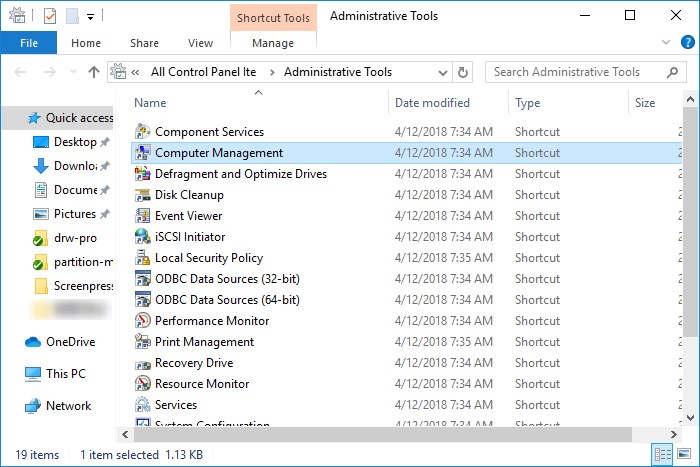
Stap 2. Klik op "Schijfbeheer", u kunt hier al uw schijfvolumes zien. Klik met de rechtermuisknop op een volume en kies "Volume verwijderen". Herhaal het proces om alle volumes te verwijderen.
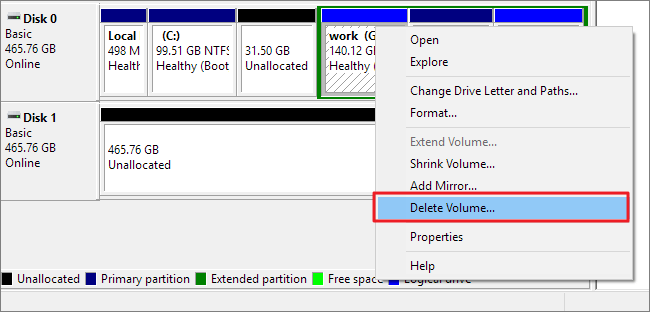
Stap 3. Klik nu met de rechtermuisknop op de MBR-schijf en kies "Convert to GPT Disk".
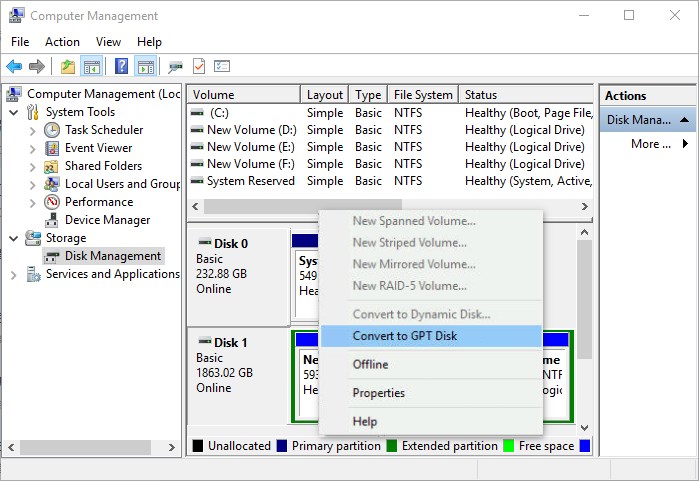
3. Converteer MBR-schijf naar GPT met DiskPart-opdrachtprompt
U kunt de schijf ook converteren naar GPT met de opdrachtprompt. Maar voor deze methode moet u ook het volume verwijderen. Vergeet niet om een back-up te maken.
Stap 1. Voer uit als beheerder, druk op Win en selecteer "Opdrachtprompt".
Stap 2. Typ de opdracht diskpart, typ vervolgens list disk en druk op Enter.
Stap 3. Als schijf 1 de MBR-schijf is, typt u select disk 1. Nadat u de MBR-schijf hebt geselecteerd, typt u clean om alle gegevens op deze schijf te verwijderen.
Stap 4. Typ nu convert GPT en druk op Enter om door te gaan.
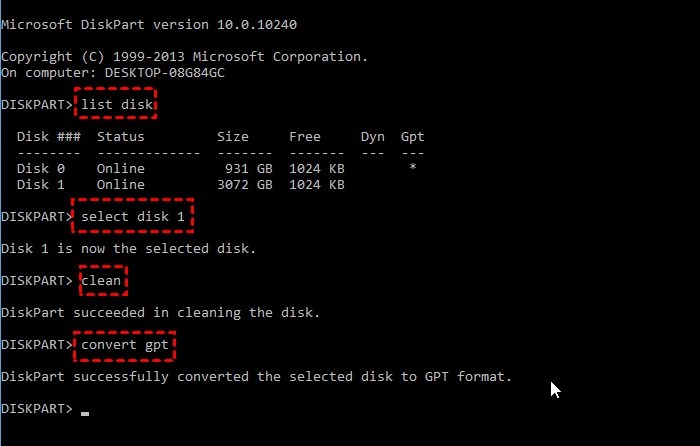
Het komt neer op
Kortom, het probleem met converteren naar dynamisch grijs wordt veroorzaakt door de beperking van het MBR-schijfsysteem. De volgende keer dat u hetzelfde probleem tegenkomt, controleert u eerst de grootte van de MBR-schijf en kiest u een methode die u verkiest om uw probleem op te lossen. Hoe dan ook, de EaseUS Partition Master is onze aanbeveling, want het bespaart gebruikersgegevens en is gemakkelijk te gebruiken.
Hoe kunnen wij u helpen?
Gerelateerde artikelen
-
Hoe u uw HUAWEI MateBook-wachtwoord kunt resetten | 5 Methoden🔑
![author icon]() Tina/2025/07/30
Tina/2025/07/30 -
Per ongeluk verwijderde opstartpartitie in Windows 10! Opgelost!
![author icon]() Tina/2025/07/30
Tina/2025/07/30 -
Hoe een SD-kaart op een Mac te klonen [Beginnershandleiding]
![author icon]() Tina/2025/07/30
Tina/2025/07/30 -
Schijf 1 Onbekend Niet Geïnitialiseerd op Windows 11 - 6 Oplossingen
![author icon]() Tina/2025/07/30
Tina/2025/07/30
EaseUS Partition Master

Beheer partities en optimaliseer schijven efficiënt
